設定和管理向下切入實體
設定向下切入實體,以協助賣家了解哪些值構成其預測推估。
授權和角色需求
| 需求類型 | 您必須有 |
|---|---|
| 授權 | Dynamics 365 Sales Premium 或 Dynamics 365 Sales Enterprise 其他資訊:Dynamics 365 Sales 定價 |
| 資訊安全角色 | 系統管理員或預測經理 其他資訊:預先定義 Sales 的資訊安全角色 |
什麼是向下切入實體
設定預測頁面之後,就會看到您的賣家對預測期間所推估的準銷售案源金額。 現在您可能會想要知道哪些客戶對特定賣家的已認可值有影響,或想要知道哪些產品對不同賣家的成交值有影響。 向下切入功能可讓您將賣家的預測推估分解為您所關心影響因素 (例如客戶和產品) 的函數。 向下切入功能可查看對彙總欄值有貢獻的基礎記錄,並根據向下切入選擇將這些記錄分為群組。
我們來看一個範例。 Amber Rodriguez 是跟四個客戶有關聯的賣家。 Amber 在目前期間的預計營收是 $400,000。 Amber 的銷售經理 Kevin Smith 想要了解如何將她的 $400,000 營收依每個客戶進行細分。 在預測頁面上,Kevin 從下拉式功能表選擇向下切入 [客戶] 中。 Kevin 接著選取 Amber 的記錄旁的向下切入圖示,以檢視產生 Amber 的每個預測準銷售案源值之客戶的清單。
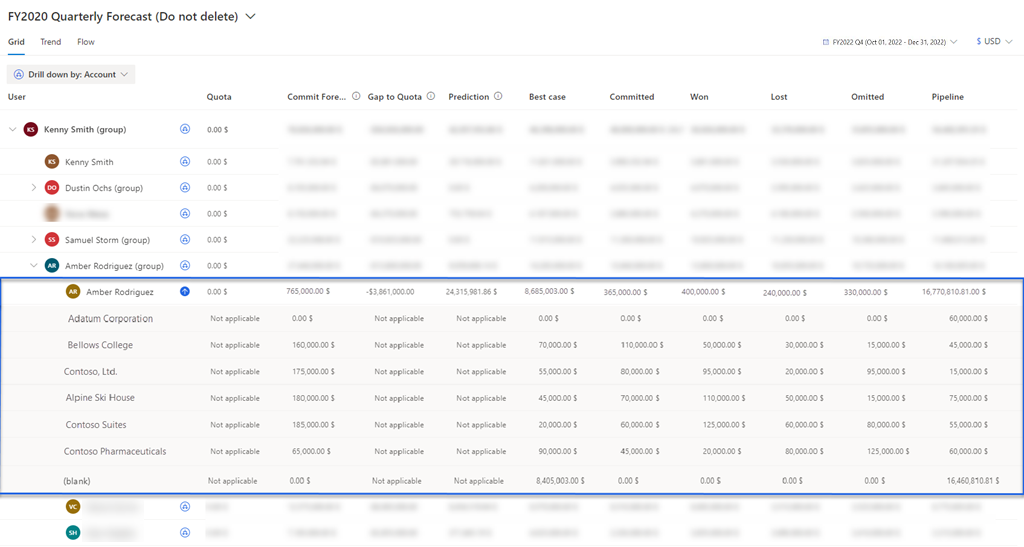
設定向下切入實體
身為系統管理員或預測經理,您可以使用預測設定中的向下切入步驟來啟用和設定向下切入選項。 您可以設定符合組織需求的向下切入選擇,將預測值細分歸入任何已設定的向下切入選項。 這可讓使用者了解構成其預測推估的值。
Note
若要了解向下切入選擇的使用方式,請參閱透過向下切入實體檢視並了解資料。
您必須知道的事項
設定向下切入選項前,建議您先了解下列概念:
隨著預測功能的推出,我們提供了現成可用的向下切入範本來設定彙總與階層實體。
其他資訊:新增向下切入實體
向下切入類型
向下切入類型指定用於將預測值細分歸入其貢獻部分的資料類型。 設定向下切入功能時,您可以選擇以實體或選項組做為向下切入類型。
依實體向下切入
如果您選擇依據實體的向下切入類型,則可以選取與彙總實體有直接或間接關聯的實體。 例如,客戶實體與商機彙總實體有直接關聯。 同樣的,產品實體也透過商機產品實體與商機彙總實體產生間接關聯。 若要深入了解關聯,請參閱參考。
依選項組向下切入
如果您選擇依據選項組的向下切入類型,則可以從清單中選取選項組。 這些選項組來自彙總實體 (例如,預測類別和預算)。 選取選項組之後,您可以儲存並繼續進行預測設定。 由於選項組和金額欄位都是來自彙總實體,因此不需要進一步設定。
金額實體
為了有效依據向下切入實體細分每項預測資料,您必須找出包含所要彙總之金額欄位的實體。 此實體可以是彙總實體,或是與彙總實體相關之任何包含數字或貨幣欄位的實體。
金額實體包含類型為金額或貨幣的欄位。 對於每個已定義的預測欄,您都必須選取對應於彙總值的金額欄位。 選擇適當的金額欄位,讓向下切入值加總至彙總值。
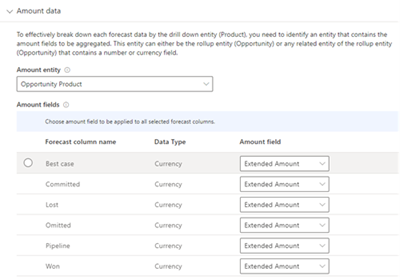
視金額實體而定,您必須建立金額與向下切入實體之間的實體關聯。
實體關聯
建立實體關聯是為了透過金額實體中的金額欄位來連接向下切入與彙總實體。 此關聯可引導預測依據向下切入值來細分金額資料。
- 如果金額與彙總實體相同,您可以在金額與向下切入實體之間建立直接關聯。
- 如果金額與彙總實體不同,您必須建立金額與彙總實體之間的關聯,再建立金額與向下切入實體之間的關聯。
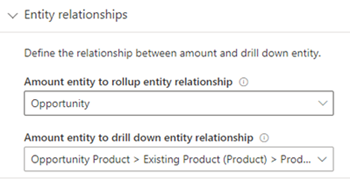
範本
下列現成可用的範本可供您用來設定向下切入檢視表。 您可以依據您設定預測所用的彙總及階層實體來新增這些範本。
| 彙總實體 | 階層實體 | 向下切入範本 |
|---|---|---|
| 商機 | 使用者 | 客戶、產品和上層產品 |
| 商機 | 領域 | 使用者、客戶、產品和上層產品 |
| 商機 | 帳戶 | 使用者、產品和上層產品 |
| 商機產品 | 產品 | 帳戶與使用者 |
您可以使用這些範本,依據客戶、產品、上層產品、使用者、負責人和領域來細分您的預測值。
新增向下切入實體
新增向下切入實體以按實體分組和向下切入預測投影。 您可以稍後根據需要編輯或刪除它們。
在向下切入步驟中,選取新增向下切入。
注意
您可以選取向下箭頭圖示,然後選擇範本以自動設定向下切入選項。
![選取 [新增向下切入] 選取 [新增向下切入]。](media/forecast-drill-down-select-add-drill-down.png)
在一般屬性區段中,選擇向下切入類型。
若要進一步了解,請參閱向下切入類型 。
依據實體向下切入:顯示直接與彙總實體及其相關實體有關聯的實體清單。
選取實體,然後輸入顯示名稱。 您在這裡輸入的值會顯示給使用者用來選擇向下切入選項。 在此範例中,要設定根據領域選擇的向下切入選項。
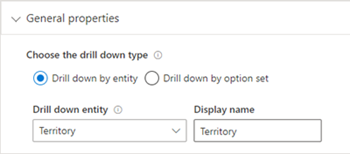
依據選項組向下切入:顯示彙總實體中可用選項群組的清單。
從向下切入選項組清單選取選項組,然後輸入顯示名稱。 您在這裡輸入的值會顯示給使用者用來選取向下切入選項。 在此範例中,要選取以預測類別選項組為根據的向下切入選項。
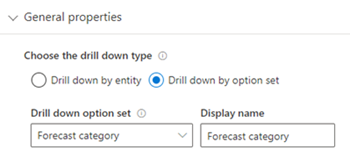
如果您選取此選項,請移至步驟 5。
在金額區段中,從金額實體清單選取實體。 此處顯示的實體清單是根據選取的向下切入實體所填入。 若要了解詳細資訊,請參閱金額實體。
如果金額與彙總實體相同,系統就會自動設定金額欄位值,但這些值無法編輯。 此範例選取以同樣是彙總實體的商機做為金額實體,而預測欄則設定如下:
將最佳案例、已認可、已省略和準銷售案源設為估計營收。
將成交和未成交設為實際營收。
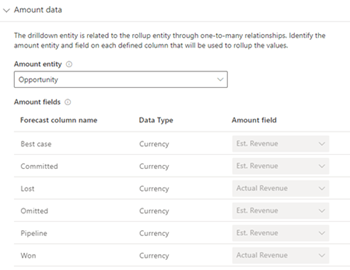
如果金額與彙總實體不同,您必須手動設定金額欄位。 從 [金額] 欄位的下拉式清單中,為每個預測欄選取並新增適當的金額欄位。 此範例選取以商機產品做為金額實體,而此實體與彙總實體不同。 因此,手動選擇以應收金額做為每個預測欄的金額欄位。
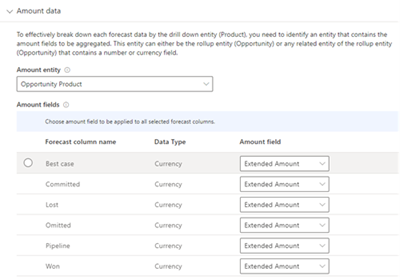
注意
若要同時選取多個預測欄的金額欄位,您可以將游標指到欄左側,然後選取出現的選項按鈕進行選擇。 接著會顯示下拉式清單,其中有選擇要套用至所有已選取預測欄的金額欄位的選項。
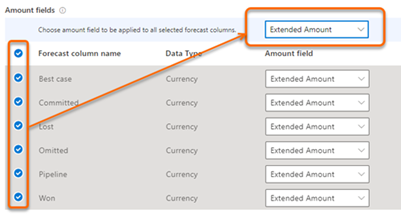
在實體關聯區段中,選取所述的關聯:
金額與彙總實體相同:從下拉式功能表選取要向下切入實體關聯的金額實體,以建立向下切入與金額實體之間的關聯。
在此範例中,金額實體為同樣是彙總實體的商機,而向下切入實體為客戶。 金額與向下切入實體之間的關聯可以透過客戶屬性來建立。 關聯會對應為商機>客戶 (帳戶)>客戶。 此對應指定商機與客戶實體可以透過共用屬性客戶來連接。
金額與彙總實體不同:如果金額實體與彙總實體不同,您必須建立金額與彙總實體之間的關聯。 接著必須建立金額與向下切入實體之間的關聯。 從下拉式功能表選取金額與彙總實體的關聯,以建立金額與彙總實體之間的關聯。 清單中顯示的值是根據選取的金額實體而定。
在此範例中,金額實體為商機產品,而關聯是透過商機所建立。 選取金額實體與向下切入實體的關聯屬性,以在向下切入與金額實體之間建立關聯。 清單中顯示的值也是根據選取的金額實體而定。
金額實體為商機產品,而關聯是透過產品屬性所建立。 關聯會對應為商機產品>現有產品 (產品)>產品。 此對應指定產品屬性存在於與現有產品實體相關的商機產品實體中,而此現有產品實體又與產品屬性相關。
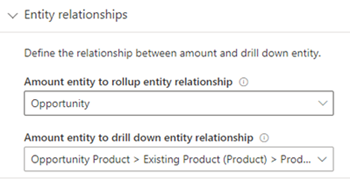
若要了解詳細資訊,請移至實體關聯。
參考資料
詳細了解多對 1 和 1 對多關聯:
在向下切入類型中
多對 1 關聯實體:根據與彙總實體的多對 1 關聯所定義的向下切入類型,設定起來較簡單,因為向下切入實體與彙總實體直接相關,但是必須建立中間關聯。 例如,如果您選取以 [商機] 做為彙總實體,並以 [客戶] 做為向下切入實體,則關聯彙總實體 (商機) 與向下切入實體 (客戶) 之間有多對 1 關聯,而且此類型的向切入實體很容易分為群組。
1 對 多關聯實體:根據與彙總實體的 1 對 多關聯所定義的向下切入類型,通常很難細分,因為向下切入實體是彙總實體的相關實體。 例如,如果您選取以 [商機] 做為彙總實體,並以 [產品] 做為向下切入實體,則關聯彙總實體 (商機) 與向下切入實體 (產品) 之間有 1 對多關聯,而且此類型的向切入實體很難細分為群組。
在客戶實體中
如果選取的向下切入實體與彙總實體有多對 1 關聯,且金額實體與彙總實體相同,則會自動設定金額欄位,因為這些值取自預測欄中所設定的金額欄位。 這些金額欄位無法編輯 (例如,如果您選取以 [客戶] 做為向下切入實體,並以 [商機] 做為彙總實體)。 選取與彙總實體相同的 [商機] 做為金額實體。 對於每一欄,金額欄位都是自動取自設定預測欄時所用的金額欄位。
如果選取的向下切入實體與彙總實體有 1 對多關聯,且金額實體與彙總實體不同,則必須手動設定金額欄位。 選取金額實體之後,就會顯示用於合計彙總欄的可能金額欄位。 例如,如果您選取 [產品] 做為向下切入實體,而彙總實體是 [商機],則產品的金額欄位可在 [商機產品] 實體中找到並選為金額實體。
若要了解有關實體關聯的詳細資訊,請移至實體關聯。
找不到應用程式中的選項嗎?
有三種可能性:
- 您沒有必要的 授權或角色。
- 您的系統管理員並未開啟該功能。
- 您的組織正在使用自訂應用程式。 確切步驟請洽詢您的系統管理員。 本文章中所述的步驟係專用於銷售中心和 Sales Professional 等現成應用程式。